Jak jsem v jednom z minulých dílů slíbil, tak také konám. V dnešním díle Prvních krůčků se Synology se budeme věnovat vám, našim věrným čtenářům. Během několika dílů, které již vyšly, se v komentářích nashromáždilo několik dotazů, které jsem se rozhodl zodpovědět. Samozřejmě jsem nemohl vybrat úplně všechny otázky, jelikož jich bylo opravdu hodně, avšak snažil jsem se vybrat ty nejzajímavější. Pokud se tedy chystáte pořídit datové úložiště Synology, anebo už jej máte doma a nemůžete na něco přijít, tak je dosti možné, že vám může dnešní článek pomoci. Pohodlně se tedy usaďte a vrhněme se na věc.
Mohlo by vás zajímat

RAID nebo SHR
Možná ani nevíte, co to zkratka RAID, či SHR, vůbec znamená. Zkratka RAID znamená (z angličtiny) vícenásobné diskové pole nezávislých disků. Laicky řečeno se jedná o několik disků, které jsou nastaveny tak, aby buď sloužily k větší bezpečnosti, anebo k větší rychlosti disků. RAID se dělí podle čísel, například RAID 0, RAID 1, či RAID 5. RAID 0 slouží k prokládání mezi disky. Pokud tedy máte dva disky a data s názvem „A“, tak se část dat A1 uloží na první disk a část dat A2 se uloží na druhý. Díky tomu získáte vyšší rychlost, jelikož k práci s daty používáte dva disky, namísto jednoho. RAID 1 slouží pro zrcadlení, tedy pro větší bezpečnost. Pokud selže první disk, tak jsou všechna data uložena i na disku druhém – nepřijdete tedy o ně. RAID 5 poté kombinuje dohromady 4 disky, kdy se na první tři prostřednictvím prokládání ukládají data a na čtvrtém disku se poté nachází samoopravné kódy, které lze využít tehdy, pokud jeden z disků selže.
Synology SHR je zkratka pro Synology Hybrid RAID. Klasické úrovně RAID nejsou flexibilní a jejich správa může být náročná. Technologie SHRbyla vytvořena společností Synology a umožňuje uživatelům zvolit si přesnou úroveň ochrany a minimalizovat nevyužitý prostor, který se objevuje u tradičních úrovní RAID. Zkrátka a jednoduše, SHR je „vylepšený“ RAID od Synology, který byste měli využívat. Pokud si nejste jisti, jak by mohlo vypadat vaše diskové pole v Synology, tak můžete využít speciální kalkulačky – stačí využít tohoto odkazu.
Synology DS218j:
Přístup bez statické IP adresy
Další dotaz se objevil ohledně toho, zdali je možné k Synology přistupovat i bez statické IP adresy. Odpověď je jednoduchá – ano, lze. Můžete k tomu využít služby QuickConnect. Jednoduše si založíte účet, dostanete přidělenou adresu a pomocí ní můžete k vašemu Synology přistupovat klidně z druhé strany polokoule. QuickConnect můžete povolit přímo na vaší stanici v nastavení. Poté se jen stačí zaregistrovat či přihlásit k účtu Synology, vytvořit QuickConnect ID a je hotovo. K Synology se poté přihlásíte z jakéhokoliv prohlížeče, stačí do něj zadat adresu ve formátu quickconnect.to/ID_vaseho_QuickConnect.
Nastavení automatického vypnutí a zapnutí a další
Mnoho z vás se také ptalo, zdali lze v nastavení Synology nastavit, aby se stanice automaticky v určitý čas zapnula či vypnula. Odpověď je opět velmi jednoduchá – ano, lze. Stačí si v prostředí Synology rozkliknout Ovládací panel, kde přejděte do sekce Hardware a napájení. V horním menu se poté přesuňte do Plán napájení, kde už si stačí jednoduše vytvořit příkazy k zapnutí či vypnutí systému.
Pokud chcete aktivovat automatické uspání harddisků po nečinnosti, tak se přesuňte opět do sekce Hardware a napájení. V horním menu ale zvolte možnost Režim spánku HDD. Zde zaškrtněte možnost pro automatické uspání disků a zvolte čas, po kterém se mají disky v případě neaktivity přesunout do úsporného režimu. To samé můžete nastavit i pro externí disky, avšak ne všechny tuto možnost podporují. Například můj stařičký externí disk od ADATA touto funkcí nedisponuje, avšak disk WD MyPassport ano.
Jak namapovat disk v macOS
Jakmile máte Synology nastaveno, tak je dalším krokem napamování disku. To znamená, že k Synology budete mít přístup přímo z prostředí macOS a nebudete odkázání na webové rozhraní systému DSM. V některých případech se zařízení Synology po připojení objeví v levé části Finderu, avšak není to pravidlem. Pokud se vám disk ve Finderu neobjeví, tak v horní liště klikněte na možnost Otevřít a z rozevíracího menu zvolte možnost připojit k serveru. Do textového pole poté zadejte afp://XXX.XXX.XX.XX, kdy „X“ značí IP adresu vašeho Synology. V mém případě tedy cesta vypadá takto: afp://192.168.1.54 . Poté klikněte na Připojit a přihlaste se k účtu. Využijte přesně ty údaje, kterými se přihlašujete k vašemu účtu i ve webovém rozhraní.
Vhodný harddisk
Disky můžeme rozdělit na tři skupiny – počítačové, podnikové a speciální NAS disky. Počítačové disky jsou, jak už můžete určit z názvu, pro klasické počítače. Tyto disky nebývají vybaveny ochranou proti vibracím, tudíž se nehodí do vícešachtového NAS zařízení. Je to kvůli tomu, že vibrace z okolních disků by mohly disk poškodit. Počítačový disk však můžete využít tam, kde k němu nebude přistupovat mnoho uživatelů, tzn. klidně i do domácí sítě. Podnikové disky zajišťují lepší výkon, lepší použité součástky a mnoho z nich má také ochranu proti vibracím. Tyto disky se tedy hodí do firem, kde je nutné pracovat s velkým objemem dat najednou napříč vícero uživateli, popřípadě zařízeními. Speciální NAS disky poté představují alternativu optimalizovanou pro používání v systémech NAS. Jsou určené pro uživatele, kteří považují počítačové disky za nedostatečně odolné a podnikové disky za příliš drahé. Často nabízejí lepší odolnost, vyváženější výkon a nižší spotřebu energie než počítačové disky. Z toho tedy můžete vyvodit, že se do NAS zařízení nejvíce hodí NAS disky. Pokud však budete NAS používat v domácí síti a nebo malé firmě, kde není hodně zaměstnanců, tak se nemusíte být využít ani klasické počítačové disky. Ty mimo jiné využívám doma i já.
Zákaznická podpora
Další otázka, respektive úkol, bylo kontaktovat zákaznickou podporu s nějakým nevšedním dotazem. Tak jsem také učinil a dokonce jsem i rady podpory využil ve svůj prospěch. Konkrétně jsem potřeboval pomoci se všeobecným nastavením Download Station, a také s přesměrováním portů na mém routeru. Zákaznická podpora mi ochotně poskytla všechny informace, které jsem potřeboval. Nastavení Download Station a přesměrování portů poté pro mě byla naprostá hračka. Na článek týkající se Download Station, ve kterém jsem uvedl i návod na přesměrování portů, se můžete dostat pomocí odkazu níže.
Mohlo by vás zajímat
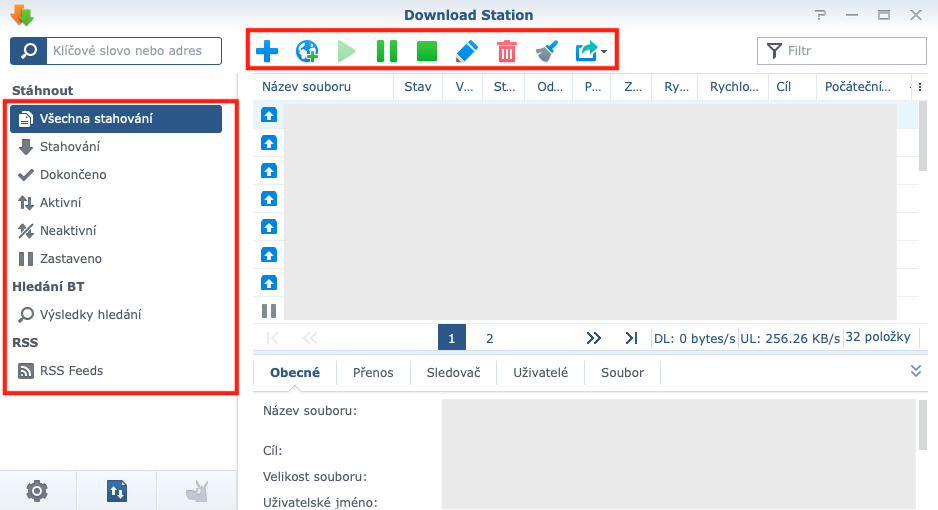
Závěr
Doufám, že vám tento článek přinesl odpovědi na některé otázky, které mnozí z vás měli. Jak už jsem zmínil v úvodu, tak jsem samozřejmě nemohl do tohoto článku přenést všechny otázky, jelikož jich bylo doopravdy mnoho. Vybral jsem však dle mého názoru ty nejčastější a nejzajímavější. Pokud byste měli nějaké další otázky, tak je určitě napište do komentářů. Je dosti možné, že se objeví v jednom z dalších dílů série První krůčky se Synology.
Trénink od Synology
Pokud chcete ze Synology NAS vytěžit maximum, právě teď jsou pro vás připravené online kurzy v českém jazyce. Za 4 hodiny se dozvíte, co všechno toto zařízení dokáže. Během kurzu můžete pokládat otázky a nastavit si tak svůj privátní cloud podle sebe. Stačí se přihlásit na nejbližší volný termín. Klikněte na http://sy.to/treningysynology.








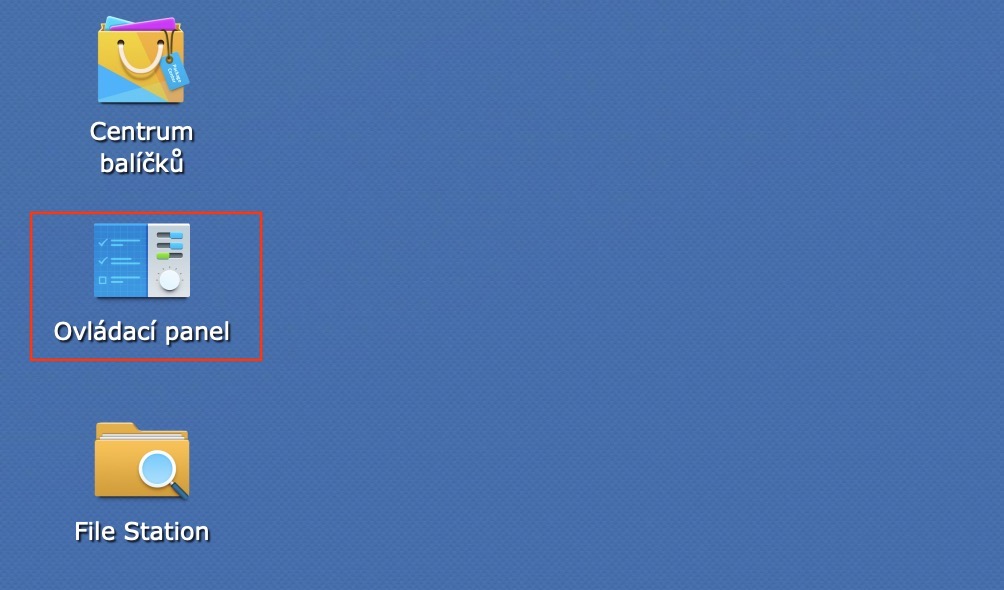
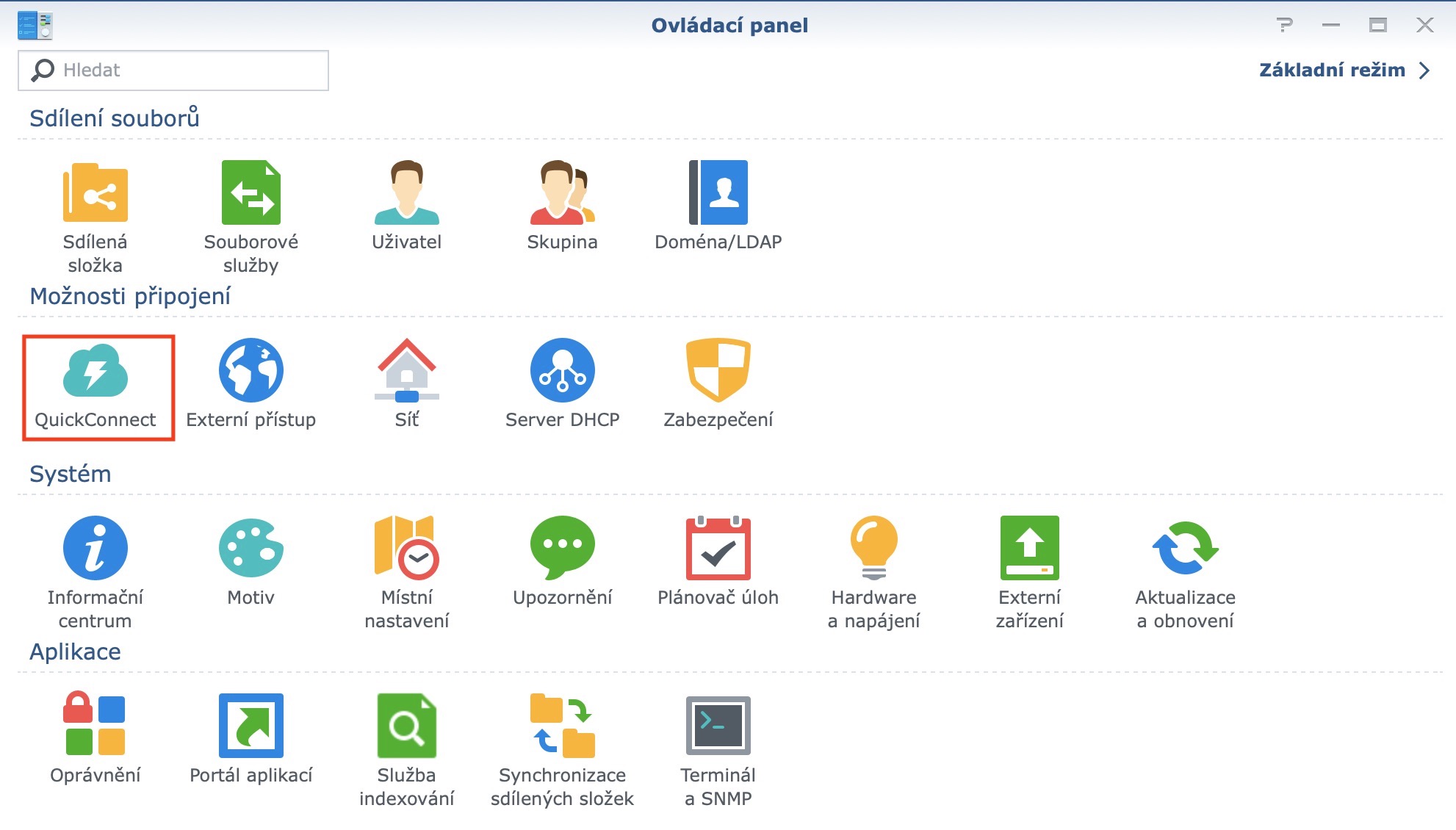
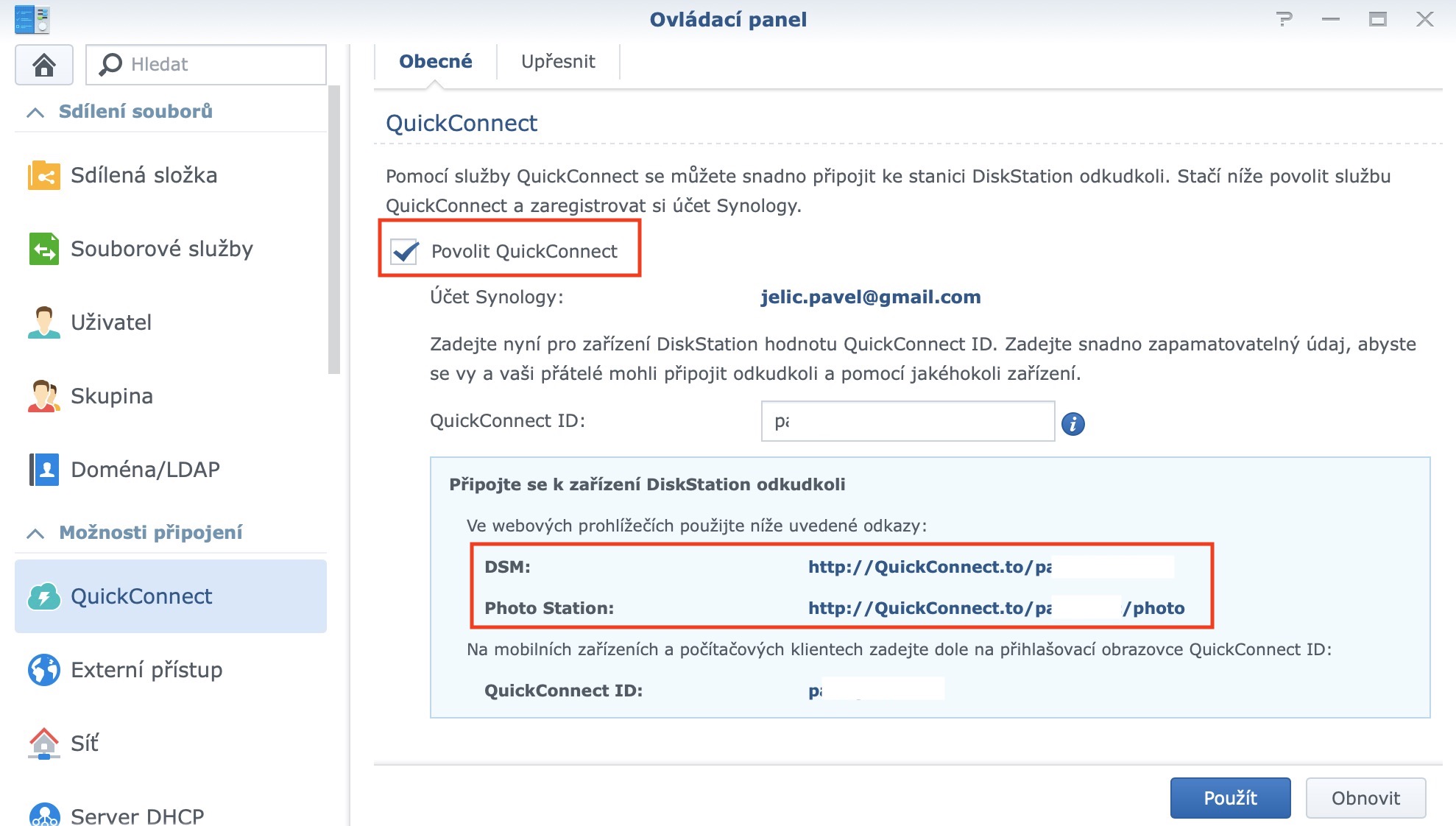
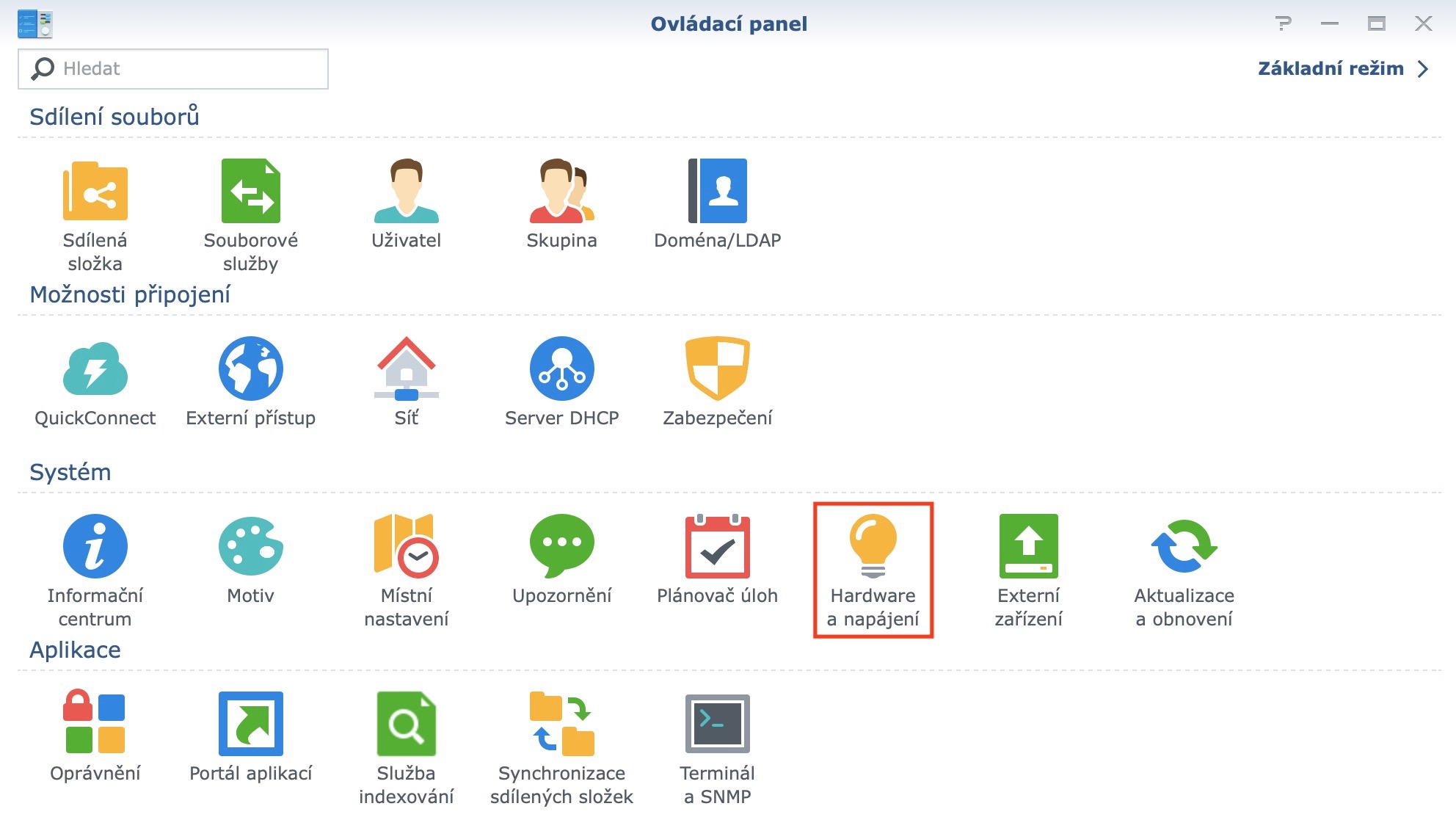

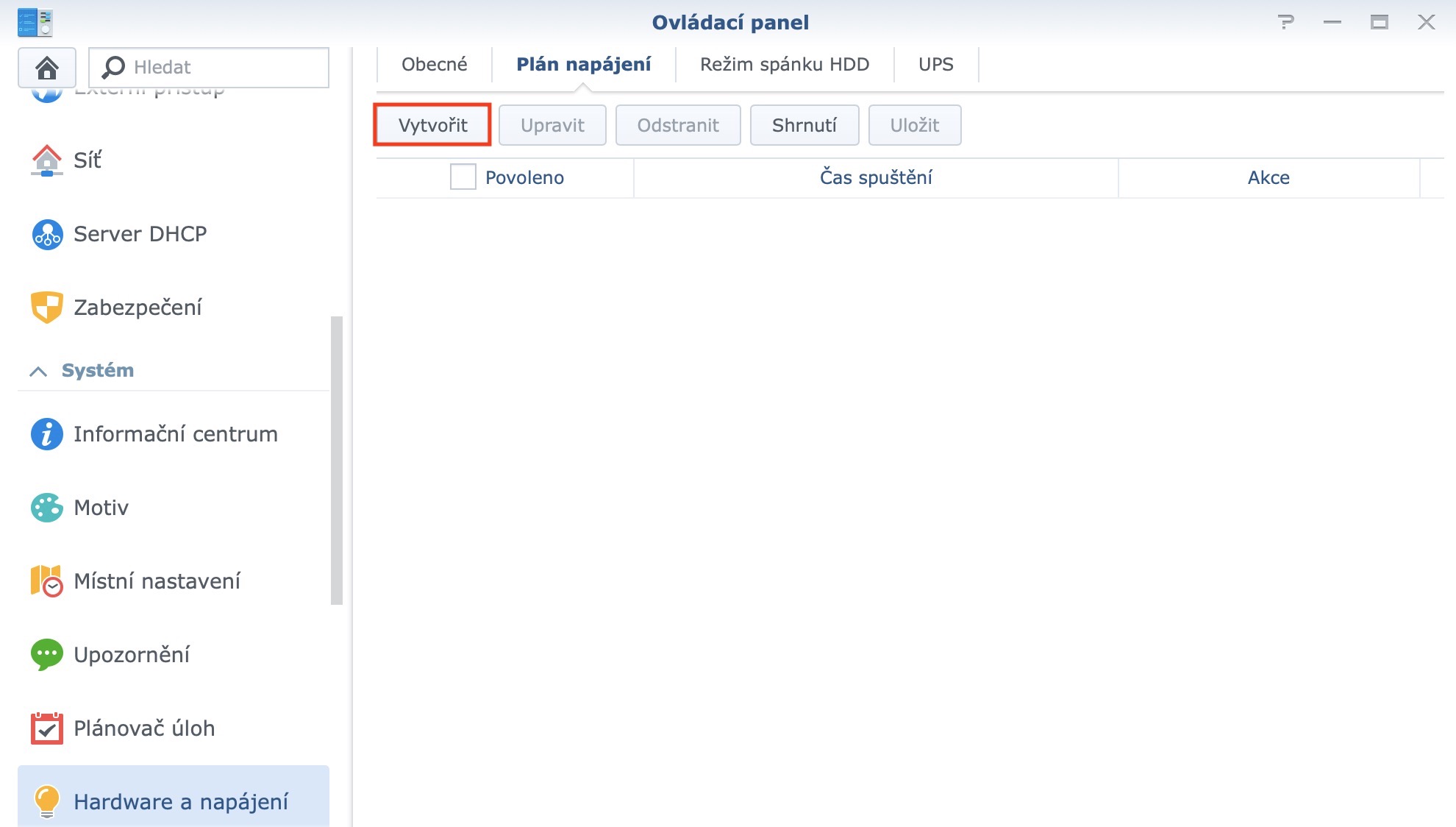
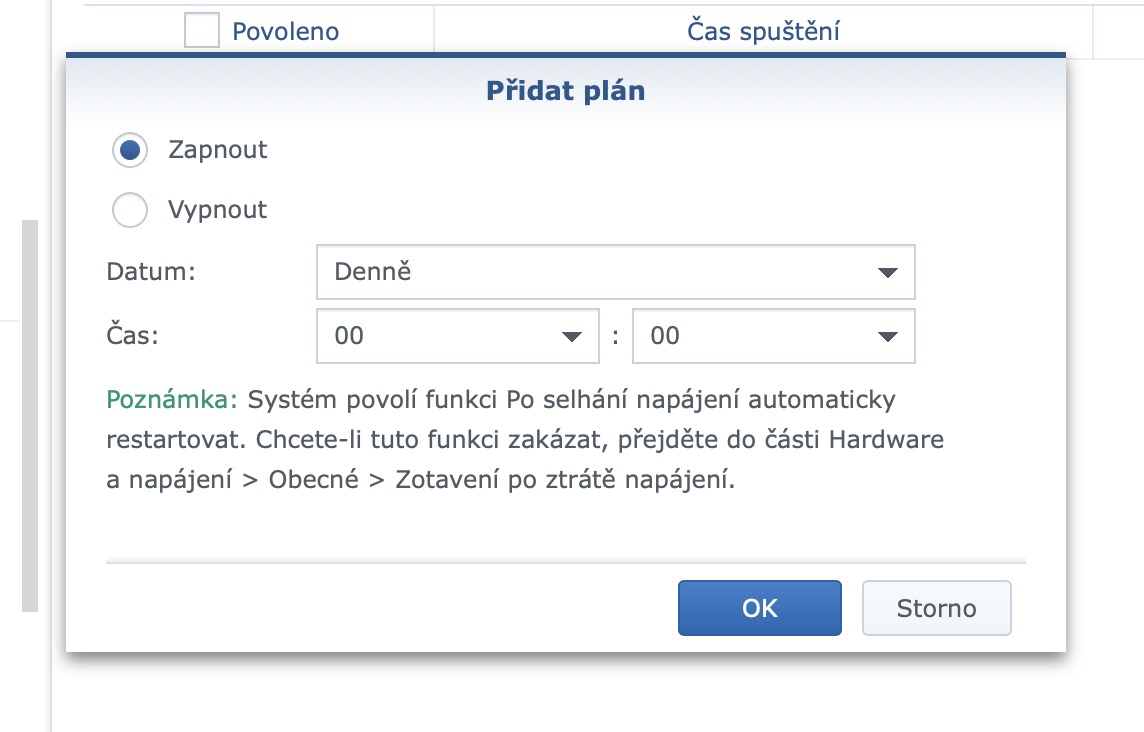
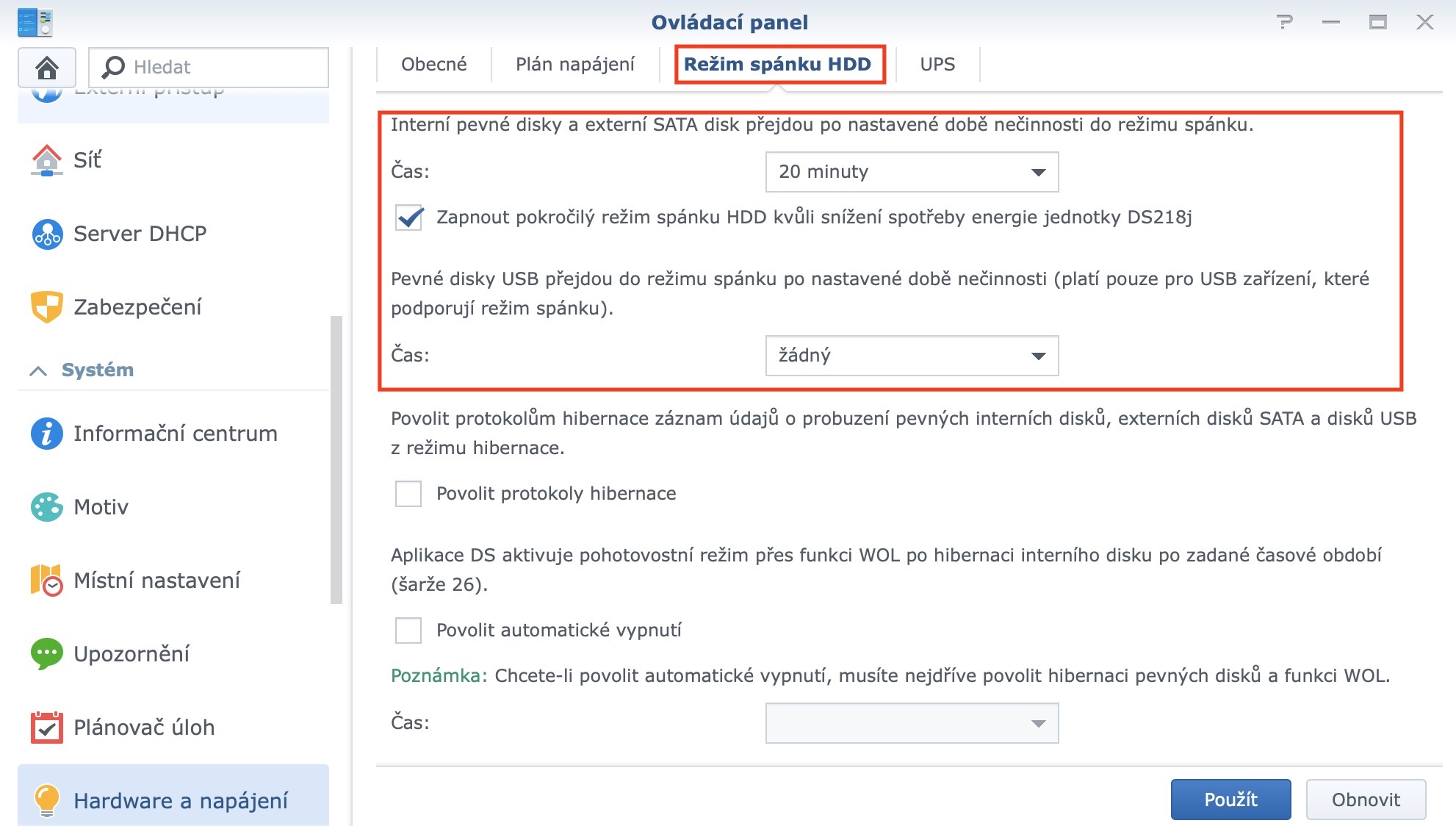
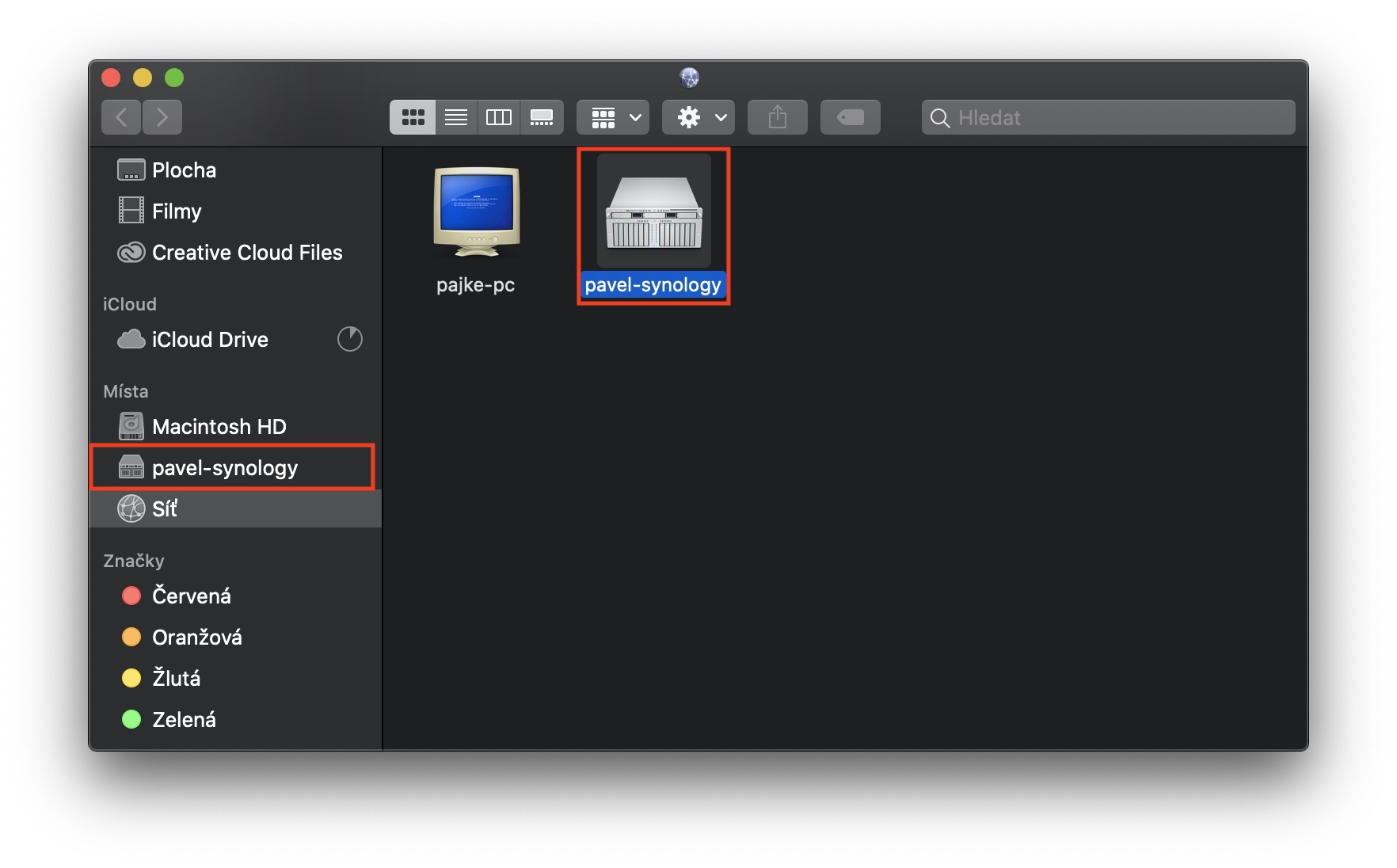
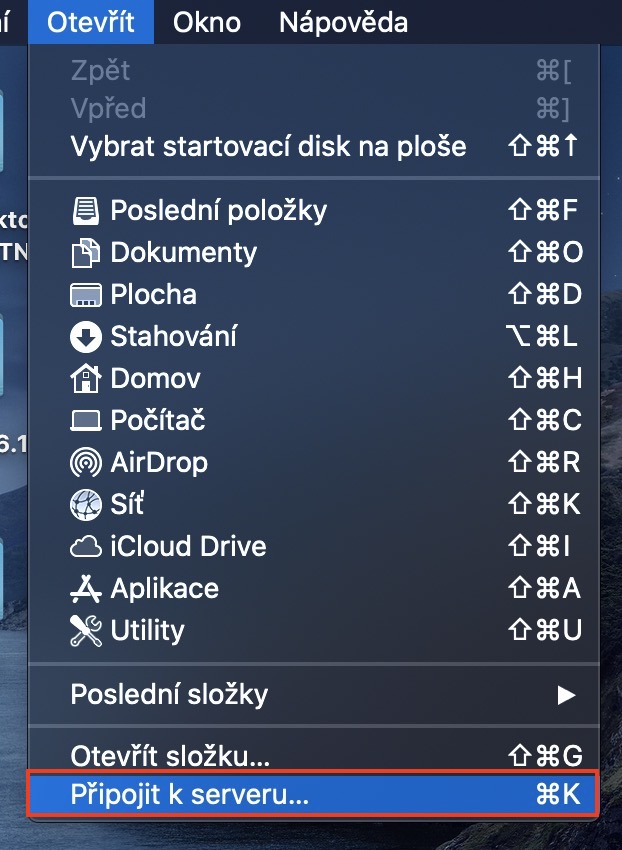
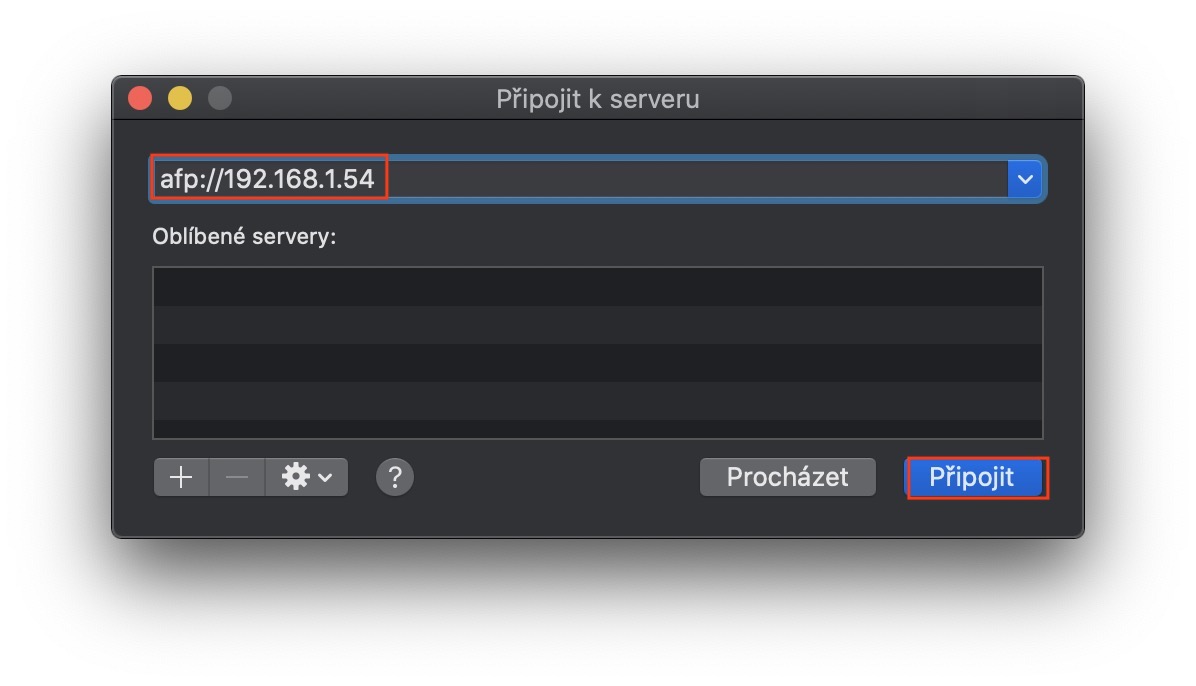
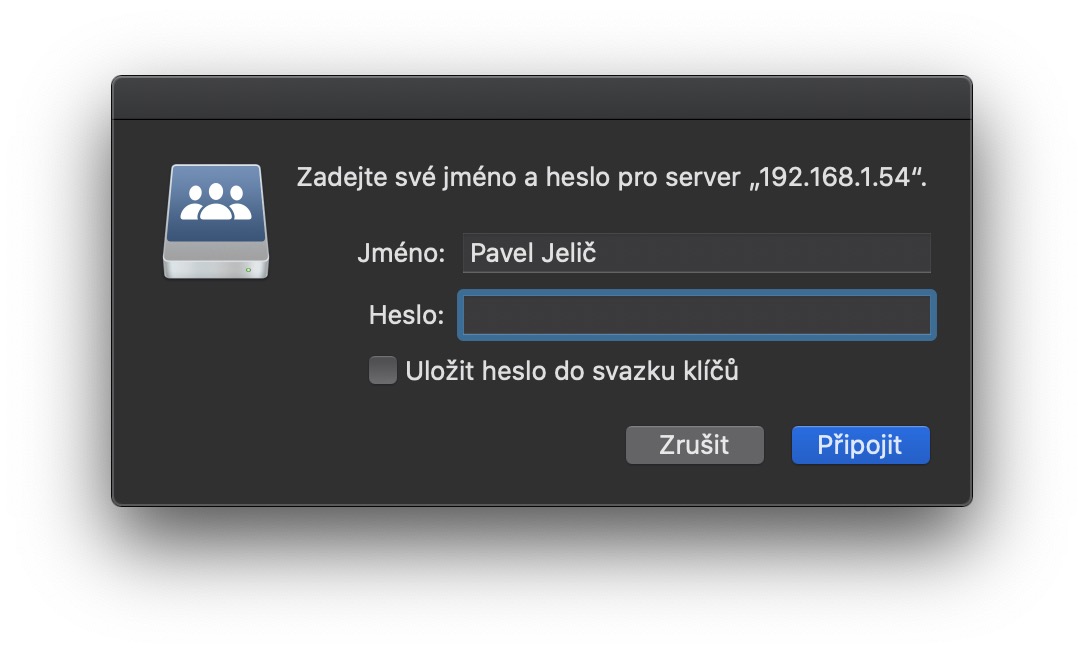



















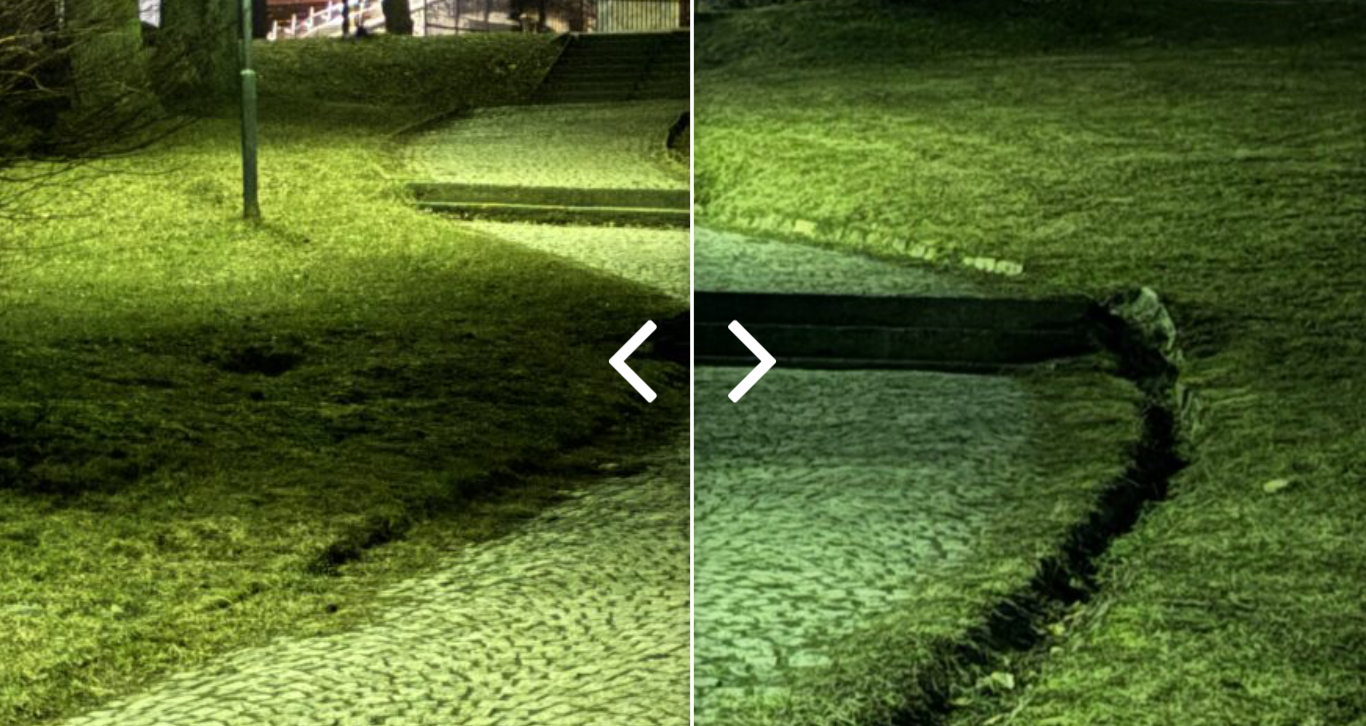
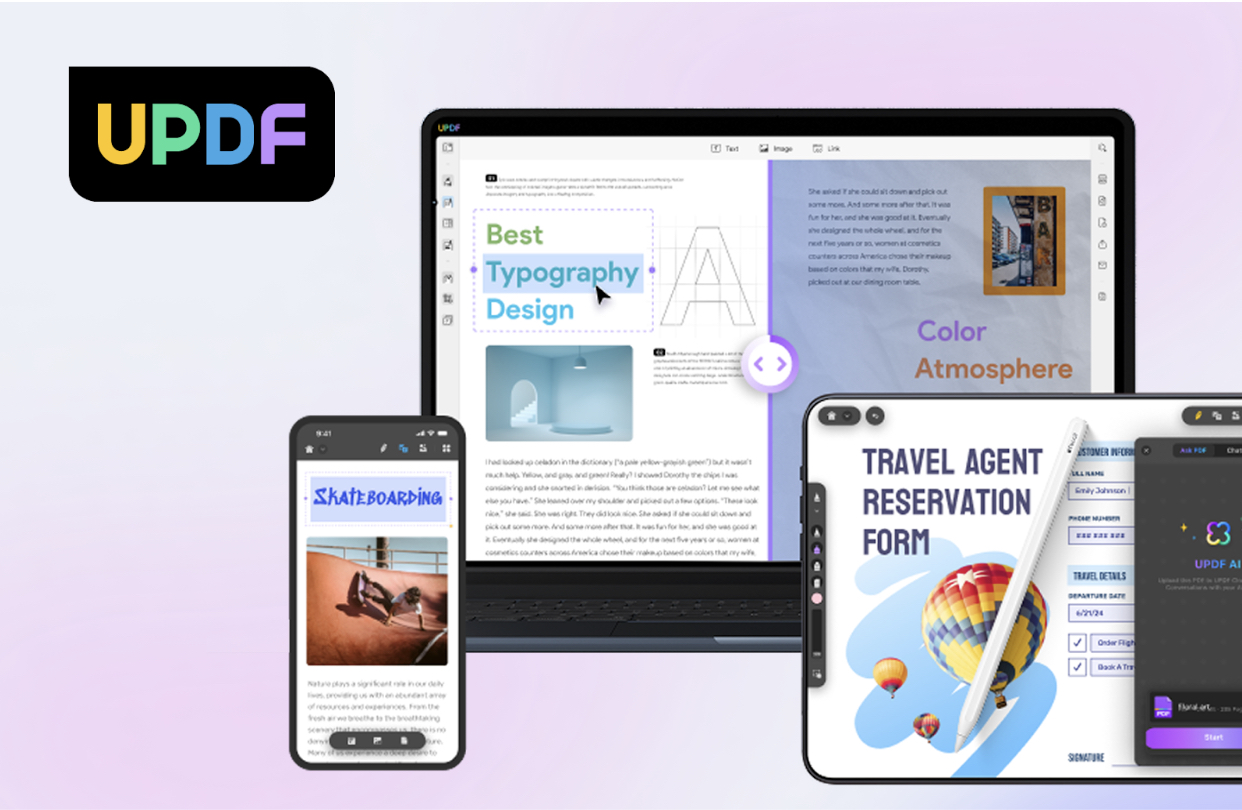





Zdravím, doplním několik praktických zkušeností.
Co se týká uspávání interních disků, tak aby uspávání fungovalo a disk se každých 10 minut neprobouzel, musíte vypnout téměř všechny funkce NASu. Jinak stále na disk sahají různé úlohy a probouzejí ho; po několika měsících vám neustále se roztáčející a usínající disk odejde. Nějaké diskuze, co s tím jsou zde (https://community.synology.com/enu/forum/5/post/119538), ale uspokojivé řešení moc není. NAS prostě potřebuje ke své činnosti disk.
Uspávání jsem vyřešil tak, že vypínám automaticky celý NAS a probouzím jen 1x za den pro zálohu PC a hlavního NASu, který neuspávám. Tohle funguje, dokud nedojde k výpadku elektřiny. Pak se už NAS nedokáže sám probudit.
Co se týká externích USB disků, tak to, že disk umí uspávání neznamená, že ho bude umět NAS Synology probudit. Bez úspěchu jsem vyzkoušel několik disků (i od WD) a probouzení nefungovalo. Záleží totiž i na verzi firmware disku. Rozhodne doporučuji držet se kompatibility listu a nekupovat disky, které v něm nejsou uvedené: https://www.synology.com/cs-cz/compatibility
Nabídka kompatibilních disků je ale dost úzká.
Jinak autorovi článku gratuluji k úspěšné zkoušce technické podpory. Po mých špatných zkušenostech jsem na ni zanevřel, ale jeho zkušenost mě naplnila optimismem. Opráším nevyřešené problémy a zkusím podporu znovu.
Synology používam 10 rokov, tento článok je veľmi dobrý pre začiatočníkov, tiež som rozmýšľal aký typ mám zvoliť, či RAID 1 alebo SHR, /vyhral RAID1/,inak mám DS212 a 2x4TB HDD wd typ EZRZ , predtým som mal 2xWD 2TB typ EUR.Všetko šlapalo bez problémov, systém som nechal na verzii DSM4.3 , ktorá pri tomto type DS fungule najrýchlejšie.Maximálna spokojnosť.
Hm, prave na odpoved aky je rozdiel medzi raid a shr som cakal ale musim priznat, ze z odpovede v clanku nie som priliz mudrejsi. “Skratka a dobre SHR je vylepseny RAID”. Mna by zaujimalo viac v com.
Palihora pise, ze u neho vyhral RAID. Preco ked SHR je vylepseny RAID. Kedze Synology pouziva 10 rokov, verim jeho skusenosti no o to viac to potom nechapem.
Do teraz som ako sietovy disk pouzival WD My Cloud. Synology pouzivam cca mesiac a je to pre mna stale nieco nove.
Toto jsem našel k SHR https://www.synology.com/cs-cz/knowledgebase/DSM/tutorial/Storage/What_is_Synology_Hybrid_RAID_SHR
Ano, to som cital este pred tym nez som nas kupil ale velmi som romu nerozumel. Teraz som to uz pochopil.
Já jsem dal na doporučení Synology a používám SHR. Jediný důvod ale je, že se domnívám, že s tím Synology umí lépe pracovat a případně zachránit data. Jinak by se nedělali s novým typem raidu. Nicméně stejně platí, že i NAS se musí zálohovat. Na to používám druhý NAS (jednodiskový), protože se mi nepodařilo rozběhnout uspávání/probouzení na žádném externím USB disku.
Dobrý den, skvělý článek.
Jen mě zarazila informace o možnosti použít v domácím prostředí, kde přistupuje do DS218j max 5 uživatelů, klasické PC disky. Máte s tim někdo zkušenosti, hlavně co se týká životnosti? Všude jsem narazil jen na diskuzi mezi NAS disky a podnikovými. NAS využívám jako multimediální cenrum, zálohy na ext. HDD.
Já bych měl asi už trochu pokročilejší dotaz:
V kanceláři v práci mám iMac a doma Synology, je možné disk Synology nějak namapovat do finderu, když obě zařízení nejsou ve stejné síti? Co je k tomu potřeba, asi veřejná ip, a ještě něco?
PS: je mi jasné, že rychlost připojení bude závislá na rychlosti int. připojení doma i v kanceláři.
Verejna IP a pustene VPN na Synology (a presmerovane porty na routeri v pripade IPv4).. bud OpenVPN alebo IPSec, to druhe ma vyhodu, ze MacOS ma vstavaneho klienta pre IPSec, pre OpenVPN treba dalsi sw (Tunnelblick alebo plateny Viscosity) na Mac.
Dobrý den, mám Synology půl roku a měl bych dotaz jestli se na NAS dá přesunout Icloud library, píše mi to chybu. Tak jsem se chtěl zeptat jestli nevíte jak na to :). Děkuji, Petr.
Stale nespolahlive Time Machine zalohy (Synology iba kopiruje, co urobia vyvojari Samby v 4.x, ani netatalk/AFP nie je spolahlive, su toho plne fora).. ano, prve tyzdne to funguje, ale potom vas privita hlaska, ze treba vytvorit novu zalohu (a stare su v..) :-)
Okrem toho, na nizsich modeloch (ktore nepodporuju btrfs fs, iba ext4) nie je mozne dat limity/kvoty per adresar, ale iba per uzivatel, co moze byt dost problem..
Stale plati, pre spolahlive Time Machine zalohy po sieti iba MacOS zdielanie (ci server) alebo Time Capsule.
mám dotaz..v článku se píše že jde namapovat disk v Macu,bohužel jsem zjistil že když je Mac mimo wifi kde je disk tak to přes daný návod IP adresu načíst vůbec nejde,tozn synology doma na WiFi Mac se načte ale když jsem Mac přenesl mimo původní wifi tak přes jinou wifi to nejde vůbec načíst a.mac danou IP adresu synology ve formátu jak píšete vůbec nenajde..můžete mi někdo s tím prosím polopatě poradit.? moc děkuji
V Synology DS218+ používám přes rok a půl 2ks WB blue 3TB a už jsem je chtěl několikrát vyměnit za červené 6TB, ale jsou velmi spolehlivé a podle pravidelných měsíčních výpisů bez jediné chybičky. Mašinka občas projde tvrdým restartem (ČEZ si v létě dělá výpadky kdy se mu zachce) a přesto disky jedou v pohodě. Samotného mně to překvapuje.
Ahoj, trochu bojuji se sdílením složek. Není možnost filtrování přístupu do složek pomocí IP nebo MAC adres?
@efendy
bezpecnost pristupu zdielania do SYno mozes zabezpecit
ak dodrzis Security recommendations, tak sa nemusis obavat.
V Syno svete som uz viac ako 10 rokov, 5- rokov v Ubiquiti.
Btw: ak chcete naozaj viac z jednej najsilnejsich nezavislych komunit o Synology, tak sa pozrite na Synoforum.com
Dobrý den, jsem 70 lety invalidniídůchodce a zakoupil jsem si uložiště Synology Disk Station DS115j a obracím se na Vás s žádosti o radu. Uložiště mám umístěné v obývacím pokoji a jelikož ventilátor je hlučnější než normalni PC mam velké problémy. Koupil jsem nový ventilátor ,ale to můj problém neodstranilo. Prosím jestliže někdo víte mi poradit budu Vám vděčný.
Dobrý den, řešil jsem naprosto stejný problém. Můžete zkusit v ovládacím panelu v Synology nastavit, aby ventilátor běžel na nižší otáčky – myslím, že se to jmenuje tichý chod. Osobně mi však ani tohle nepomohlo a Synology jsem musel přesunout jinam, konkrétně na půdu. Řešil jsem i možnost kompletního odstranění ventilátoru, každopádně v tomto případě docházelo k přehřívání, takže nedoporučuji. Nevím, jaký ventilátor jste koupil, doporučil bych z vlastní zkušenosti značku Noctua – mají velmi kvalitní a tiché ventilátory.
Ciže v zásade je zdrave pre HDD aby bežali 24/7?
Kolko vydržia? a aka ej cca spotreba za 12mesiacov? cca kw?
Všade pišu, že sa neodporuča časte uspavanie/prebudzanie.
Zatial nie som najitelom, len uvažujem o NAS, ale predstava že mi to beží 24/7 ma desí.
Ak bude využivať max.zalohu foto,a dokumentov.
Ďakuejm za rady, nazor.